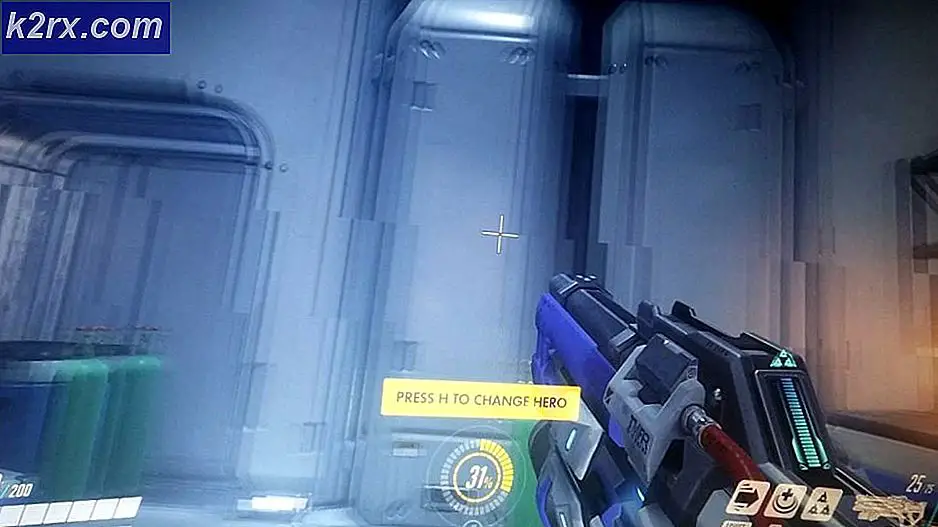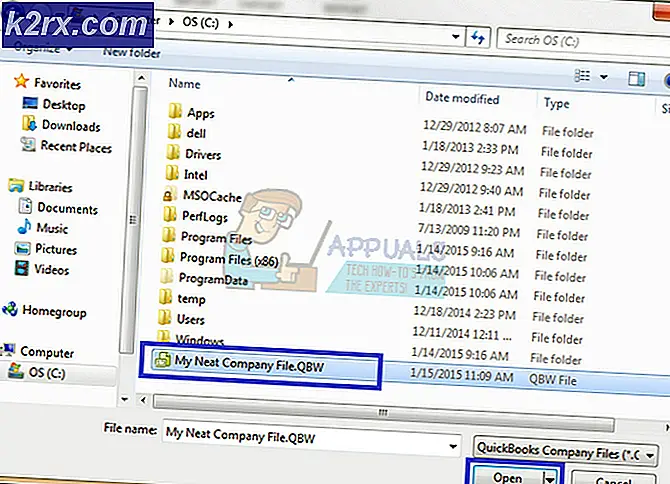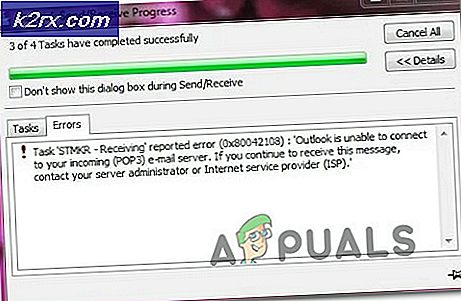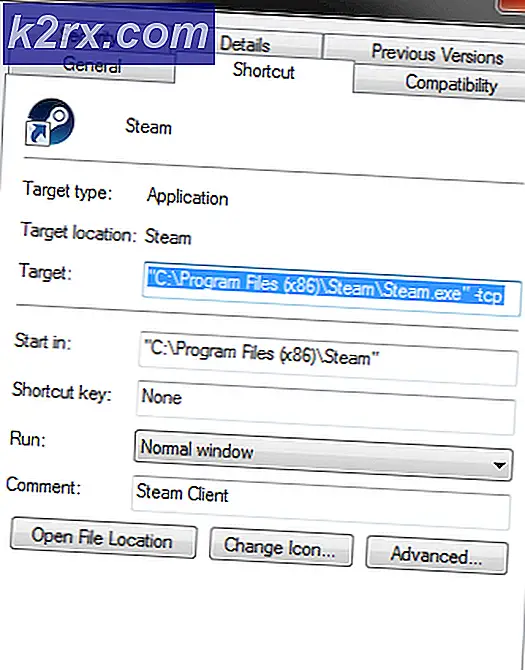วิธีแก้ไขข้อผิดพลาด Outlook 0x8004210B บน Windows
ผู้ใช้ Windows หลายรายติดต่อเราพร้อมคำถามหลังจากไม่สามารถส่งอีเมลได้ หลังจากลองใหม่หลายครั้ง การดำเนินการหมดเวลาและข้อผิดพลาดต่อไปนี้ปรากฏขึ้น: “(0x8004210B) การดำเนินการหมดเวลารอการตอบกลับจากเซิร์ฟเวอร์การส่ง (SMTP / POP3)” เมื่อตรวจสอบปัญหาผู้ใช้ที่ได้รับผลกระทบจะรายงานว่าอีเมลยังคงติดอยู่ในกล่องขาออก ผู้ใช้บางรายรายงานว่าหากคลิกส่งอีกครั้งอีเมลจะถูกส่งโดยไม่มีปัญหา ปัญหานี้ไม่ได้เกิดขึ้นเฉพาะกับ Windows บางรุ่นเท่านั้น เนื่องจากได้รับการยืนยันแล้วว่าจะเกิดขึ้นบน Windows 7, Windows 8.1 และ Windows 10
อะไรเป็นสาเหตุของ (0x8004210B) รหัสข้อผิดพลาดของ Outlook?
เราตรวจสอบรหัสข้อผิดพลาดนี้โดยดูรายงานของผู้ใช้ต่างๆและลองใช้กลยุทธ์การซ่อมแซมต่างๆที่แนะนำโดยผู้ใช้ที่ได้รับผลกระทบ ปรากฎว่ามีหลายสถานการณ์ที่อาจทำให้เกิดข้อความแสดงข้อผิดพลาดนี้ นี่คือรายชื่อตัวเลือกที่อาจมีผู้กระทำผิด:
หากคุณกำลังดิ้นรนเพื่อแก้ไขรหัสข้อผิดพลาดของ Outlook นี้ (0x8004210B) บทความนี้จะนำเสนอกลยุทธ์ในการแก้ไขปัญหาต่างๆ ที่ควรแก้ไขปัญหาในกรณีส่วนใหญ่ ด้านล่างนี้คุณจะพบชุดวิธีการที่ผู้ใช้รายอื่นที่ได้รับผลกระทบใช้เพื่อแก้ไขข้อผิดพลาดพร้อมกับข้อความแสดงข้อผิดพลาด "การดำเนินการหมดเวลารอการตอบกลับจากเซิร์ฟเวอร์การส่ง (SMTP / POP3)”
หากคุณต้องการรักษาประสิทธิภาพและลดการบุกรุกให้น้อยที่สุดเราขอแนะนำให้คุณทำตามวิธีการด้านล่างตามลำดับเดียวกันกับที่เราจัดเรียงไว้เนื่องจากมีการเรียงลำดับตามประสิทธิภาพและความรุนแรงในที่สุดคุณควรสะดุดกับการแก้ไขที่ช่วยแก้ปัญหาได้โดยไม่คำนึงถึง ของผู้ร้ายที่ก่อให้เกิดปัญหา
เอาล่ะ!
วิธีที่ 1: เพิ่มบัญชีอีเมลอีกครั้ง
ปรากฎว่าหนึ่งในสถานการณ์ที่พบบ่อยที่สุดที่จะเรียกใช้ไฟล์ (0x8004210B)เป็นบัญชีอีเมล Outlook ที่เสียหาย ไฟล์บางไฟล์ที่เป็นของบัญชีอีเมลอาจเสียหายดังนั้น Outlook จึงไม่สามารถใช้งานได้อย่างถูกต้องอีกต่อไป
หากสถานการณ์นี้เป็นไปได้คุณควรจะสามารถแก้ไขปัญหาได้โดยการสร้างบัญชีอีเมลใหม่อีกครั้งจากตัวเลือกจดหมายของแผงควบคุม ผู้ใช้หลายรายที่พบปัญหานี้เช่นกันรายงานว่าปัญหาได้รับการแก้ไขทั้งหมดแล้วหลังจากที่พวกเขาทำตามคำแนะนำในการเพิ่มบัญชีอีเมลอีกครั้ง
สิ่งที่คุณต้องทำมีดังนี้
- กด ปุ่ม Windows + R เพื่อเปิด a วิ่ง กล่องโต้ตอบ จากนั้นพิมพ์ "ควบคุม" แล้วกด ป้อน เพื่อเปิดอินเทอร์เฟซแผงควบคุมแบบคลาสสิก
- เมื่อคุณอยู่ในอินเทอร์เฟซแผงควบคุมแบบคลาสสิกแล้วให้ใช้ฟังก์ชันค้นหาที่มุมขวาบนของหน้าจอเพื่อค้นหา“ จดหมาย”
- หลังจากนั้นให้คลิกที่ จดหมาย (Microsoft Outlook) สำหรับรายการผลลัพธ์
- ใน การตั้งค่าบัญชี หน้าต่างเลือก อีเมล์ และคลิกที่ ใหม่…
- ข้างใน เพิ่มบัญชี หน้าต่าง ใส่ชื่อ ที่อยู่อีเมล และรหัสผ่าน จากนั้นคลิก ต่อไป เพื่อเพิ่มบัญชี
- รอจนกว่าการดำเนินการจะเสร็จสมบูรณ์ คุณอาจได้รับแจ้งให้ตั้งค่าบัญชีด้วยตนเองทั้งนี้ขึ้นอยู่กับไคลเอนต์อีเมลของคุณ
- เมื่อกำหนดค่าบัญชีอีเมลใหม่แล้วให้กลับไปที่ การตั้งค่าบัญชี > อีเมล และลบบัญชีเก่า (บัญชีที่เสียหาย) โดยเลือกและคลิกที่ ลบ
- จากนั้นเลือกอีเมลที่สร้างขึ้นใหม่แล้วคลิก ตั้งเป็นค่าเริ่มต้น.
ถ้าเหมือนกัน (0x8004210B)รหัสข้อผิดพลาดยังคงเกิดขึ้นแม้ว่าจะมีการกำหนดค่าบัญชีอีเมลใหม่แล้วให้เลื่อนลงไปที่วิธีการถัดไปด้านล่าง
วิธีที่ 2: การลบอีเมลที่ติดอยู่
ใน Outlook เวอร์ชันใหม่สาเหตุที่พบบ่อยที่สุดที่จะทำให้เกิด "(0x8004210B) ข้อผิดพลาดของการดำเนินการหมดเวลารอการตอบกลับจากเซิร์ฟเวอร์การส่ง (SMTP/POP3) คือสถานการณ์ที่อีเมลมีไฟล์แนบที่มีไฟล์ที่ไม่รองรับหรือไฟล์มีขนาดใหญ่เกินไป
หากสถานการณ์นี้ใช้ได้คุณควรจะสามารถแก้ไขปัญหาได้โดยเปลี่ยนโหมด Outlook เป็น "ทำงานออฟไลน์"และลบอีเมลที่ติดอยู่ในโหมดการส่ง หลังจากดำเนินการดังกล่าวและจัดการกับไฟล์แนบที่มีปัญหาในการส่งผู้ใช้ที่ได้รับผลกระทบได้รายงานว่าปัญหาได้รับการแก้ไขทั้งหมดแล้ว
คำแนะนำโดยย่อเกี่ยวกับการลบอีเมลที่ติดขัดใน Outlook มีดังนี้
- เปิดเวอร์ชัน Outlook ของคุณแล้วเลือกไฟล์ ส่ง / รับ จากแถบริบบิ้นที่ด้านบนสุดของหน้าจอ
- จากนั้นไปที่ตัวเลือกย่อยด้านล่างและคลิกที่ ทำงานออฟไลน์ หนึ่งครั้งเพื่อยกเลิกการเชื่อมต่อแอปพลิเคชัน Outlook ของคุณจากอินเทอร์เน็ต
- เมื่ออินเทอร์เน็ตถูกตัดขาดจาก Outlook แล้วให้ไปที่ข้อความที่ก่อนหน้านี้เรียกใช้ข้อความแสดงข้อผิดพลาดคลิกขวาที่มันแล้วเลือก ลบจากเมนูบริบทเพื่อลบออกจากโปรแกรมรับส่งเมลของคุณ
- จัดการกับไฟล์แนบ จากนั้นรีสตาร์ทแอปพลิเคชันและปิดใช้งานโหมดการทำงาน
- ลองส่งอีเมลอีกครั้งและดูว่าปัญหาได้รับการแก้ไขแล้วหรือไม่
หากคุณยังคงพบกับ“การดำเนินการหมดเวลารอการตอบกลับจากเซิร์ฟเวอร์การส่ง (SMTP / POP3) ผิดพลาด เลื่อนลงไปที่วิธีถัดไปด้านล่าง
วิธีที่ 3: การลบ Read Receipt . ที่ค้างอยู่
อีกสถานการณ์หนึ่งที่จะทำให้เกิด“(0x8004210B) การดำเนินการหมดเวลารอการตอบกลับจากเซิร์ฟเวอร์การส่ง (SMTP / POP3)” ข้อผิดพลาดคือใบตอบรับการอ่านที่ติดขัด แต่สิ่งที่มีใบเสร็จใน Outlook ก็คือพวกเขาจะมองไม่เห็นอย่างสมบูรณ์ในกล่องขาออกดังนั้นจึงเป็นเรื่องยากที่จะลบออก
ผู้ใช้ Windows หลายรายที่พบปัญหานี้ได้รายงานว่าพวกเขาสามารถลบใบเสร็จที่ติดค้างได้โดยใช้เครื่องมือสนับสนุนของ Microsoft ที่เรียกว่า MFCMAPI แม้ว่านี่จะเป็นเครื่องมือที่มีจุดมุ่งหมายเพื่อให้การสนับสนุน "ระดับต่ำ" สำหรับนักพัฒนาเพื่อให้สามารถเข้าถึงที่เก็บข้อมูล Outlook ได้ แต่ก็เป็นเครื่องมือที่มีประโยชน์สำหรับผู้ใช้ทั่วไปที่ต้องการทำการแก้ไขปัญหาขั้นสูง
คำแนะนำโดยย่อเกี่ยวกับการใช้ MFCMAPI เพื่อลบใบตอบรับการอ่านที่ติดขัดซึ่งเป็นสาเหตุของข้อความแสดงข้อผิดพลาดมีดังนี้
- เยี่ยมชมลิงค์ GritHub นี้ (ที่นี่) และดาวน์โหลดเวอร์ชันล่าสุดของปฏิบัติการ MFCMAPI ดาวน์โหลดเวอร์ชันแรกหากคุณใช้ 32 บิตหรือดาวน์โหลดเวอร์ชันที่สองหากคุณใช้ Windows เวอร์ชัน 64 บิต
- เมื่อการดาวน์โหลดเสร็จสิ้นให้ใช้ยูทิลิตี้การแยกเช่น WinZip หรือ WinRar เพื่อแยกไฟล์ปฏิบัติการที่ต้องการเรียกใช้
- ดับเบิลคลิกที่ไฟล์ปฏิบัติการที่คุณเพิ่งแยกออกมา
- เมื่อคุณอยู่ในแอปพลิเคชัน MFCMAPI แล้วให้ไปที่ เซสชัน > เข้าสู่ระบบ จากแถบริบบิ้นที่ด้านบน
- ในหน้าจอถัดไปเลือกโปรไฟล์ Outlook ที่คุณต้องการแก้ไขแล้วคลิก ตกลง.
- ดับเบิลคลิกที่ฐานข้อมูลที่มีไฟล์ ร้านค้าเริ่มต้น ตั้งค่าให้ จริง.
- เมื่อคุณอยู่ใน รูท - กล่องจดหมาย, คลิกขวาที่โฟลเดอร์ระดับบนสุดแล้วเลือก เปิดสารบัญ จากเมนูบริบทที่เพิ่งปรากฏ
- ภายในอินสแตนซ์ Read คุณควรเห็นรายการที่มีหัวเรื่องขึ้นต้นด้วย "อ่าน:“. เลือกไฟล์ อ่านอินสแตนซ์จากนั้นคลิกที่ไฟล์ การกระทำ จากแถบริบบิ้นที่ด้านบนแล้วเลือก ส่ง> ยกเลิกส่ง.
บันทึก: หากคุณไม่เห็นสิ่งนี้แสดงว่าปัญหาไม่ได้เกิดจากใบตอบรับการอ่านค้าง ในกรณีนี้ให้เลื่อนลงไปที่วิธีถัดไปด้านล่างโดยตรง
- หลังจากดำเนินการนี้ตรวจสอบให้แน่ใจว่าได้เลือกรายการเดียวกันแล้วไปที่ การดำเนินการ> ลบข้อความ. จากนั้นเลือกตัวเลือกว่า ลบถาวรผ่าน DELETE_HARD_DELETEและเลือก ตกลง เพื่อบันทึกการเปลี่ยนแปลง
- ปิดหน้าต่างทั้งหมดที่คุณเคยไปมาก่อนหน้านี้ซึ่งเป็นของ MFCMAPI จากนั้นรีสตาร์ทคอมพิวเตอร์และเปิด Outlook เพื่อดูว่าปัญหาได้รับการแก้ไขแล้วหรือไม่เมื่อเริ่มต้นระบบครั้งถัดไป
เมื่อดำเนินการตามขั้นตอนนี้แล้วให้จำลองพฤติกรรมที่เคยก่อให้เกิด "การดำเนินการหมดเวลารอการตอบกลับจากเซิร์ฟเวอร์การส่ง (SMTP / POP3)และดูว่าปัญหาได้รับการแก้ไขแล้วหรือไม่
หากคุณยังคงพบปัญหาเดิมให้เลื่อนลงไปที่วิธีการถัดไปด้านล่าง
วิธีที่ 4: การถอนการติดตั้งการรบกวนจากบุคคลที่สาม (ถ้ามี)
จากรายงานของผู้ใช้ต่างๆปัญหานี้อาจเกิดขึ้นได้เนื่องจากชุด AV ของบุคคลที่สามที่มีการป้องกันมากเกินไปซึ่งปิดกั้น Outlook ไม่ให้สื่อสารกับเซิร์ฟเวอร์อีเมล ปรากฎว่ามีชุดของบุคคลที่สามหลายชุดที่ทราบว่าทำให้เกิดปัญหานี้ใน Windows 10 (รวมถึง McAfee และ Kaspersky)
หากสถานการณ์นี้เป็นไปได้คุณควรจะสามารถแก้ไขปัญหา“การดำเนินการหมดเวลารอการตอบกลับจากเซิร์ฟเวอร์การส่ง (SMTP / POP3) เกิดข้อผิดพลาดโดยการถอนการติดตั้งการรักษาความปลอดภัยของบุคคลที่สามและตรวจสอบว่าไฟล์ที่เหลือทั้งหมดถูกลบ
คำแนะนำโดยย่อเกี่ยวกับการถอนการติดตั้งชุดความปลอดภัยโดยไม่ทิ้งไฟล์ที่หลงเหลืออยู่ซึ่งอาจทำให้เกิดข้อผิดพลาดนี้ต่อไป:
- เปิดกล่องโต้ตอบเรียกใช้โดยการกด ปุ่ม Windows + R. เมื่อคุณอยู่ในกล่อง Run ให้พิมพ์ “ appwiz.cpl” แล้วกด ป้อน เพื่อเปิดไฟล์ โปรแกรมและคุณสมบัติ เมนู.
- ข้างใน โปรแกรมและคุณสมบัติ เลื่อนลงไปตามรายการแอพพลิเคชั่นและค้นหาชุด AV ของ บริษัท อื่นที่คุณต้องการถอนการติดตั้ง เมื่อคุณจัดการเพื่อค้นหาได้แล้วให้คลิกขวาที่มันแล้วเลือก ถอนการติดตั้งจากเมนูบริบทที่เพิ่งปรากฏ
- เมื่อการถอนการติดตั้งเสร็จสิ้นให้ทำตามบทความนี้ (ที่นี่) เพื่อให้แน่ใจว่าคุณจะไม่ทิ้งไฟล์ที่ค้างไว้ซึ่งอาจทำให้เกิดข้อผิดพลาดเดียวกันในอนาคต